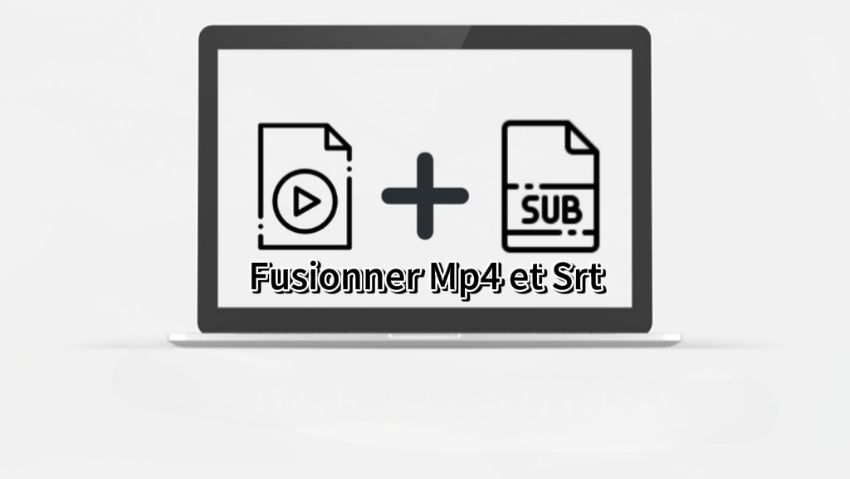Bien que les fichiers WEBP soient excellents pour le web, ils ne sont pas les meilleurs pour les réseaux sociaux ou le montage vidéo. Savoir comment convertir WEBP en MP4 vous aidera à travailler plus efficacement en tant que créateur ou éditeur multimédia. Permettez-moi de vous présenter quelques méthodes simples pour y parvenir d'ici 2025.
Partie 1 : Qu'est-ce qu'un fichier WEBP et pourquoi le convertir en MP4
Lorsque vous travaillez avec des supports multimédias, vous rencontrerez fréquemment plusieurs types de fichiers, notamment lors de la création de contenu ou du montage de vidéos. Connaître les distinctions vous permet de choisir le format qui correspond le mieux à vos besoins. Avant d'apprendre les étapes pour convertir WEBP en MP4, voyons ce qu'est un fichier WEBP et pourquoi il est différent de MP4.
1 Qu'est-ce qu'un fichier WEBP
Google a créé le format de fichier WEBP, qui offre à la fois une compression sans perte et avec perte pour les images. Comme il peut préserver des images de haute qualité avec des tailles de fichiers plus petites que JPG ou PNG, il est fréquemment utilisé sur le web. Cependant, l'utilité de WEBP dans le contenu vidéo ou le montage multimédia est limitée car c'est un format statique, ce qui signifie qu'il ne peut pas gérer le mouvement ou le son.
2 Différence entre WEBP et MP4
Le tableau ci-dessous montre la principale différence entre ces fichiers qui incite une personne à utiliser un convertisseur webp vers vidéo.
| Caractéristique | WEBP (Format d'image) | MP4 (Format vidéo) |
|---|---|---|
| Type | Image statique | Vidéo (peut inclure audio et sous-titres) |
| Développé par | MPEG (Moving Picture Experts Group) | |
| Compression | Avec perte & Sans perte | Avec perte |
| Taille de fichier | Plus petit que PNG et JPEG | Dépend de la résolution et du débit binaire |
| Support pour l'animation | Oui (WEBP animé) | Oui (Vidéo en plein mouvement) |
| Support audio | ||
| Utilisation | Sites web, applications et blogs pour un chargement rapide | Réseaux sociaux, montage vidéo, YouTube, etc. |
| Compatibilité logicielle | Limité aux anciens outils et plateformes | Pris en charge sur presque tous les appareils et logiciels |

Partie 2 : Comment convertir WEBP en MP4 sur un ordinateur
Besoin de convertir un webp en vidéo MP4 4k sur votre ordinateur ? Voici un guide étape par étape utilisant des outils simples et fiables.
1 Méthode 1 : Convertir WEBP en MP4 avec Edimakor
L'éditeur et le convertisseur vidéo de qualité professionnelle HitPaw Edimakor simplifie la conversion des photos WEBP en vidéos MP4. Ce logiciel webp vers mp4 comprend plusieurs options d'édition utiles et est rapide et facile à utiliser pour les débutants.
Étape 1 : Lancer HitPaw Edimakor (Montage Vidéo)
Si vous ne l'avez pas déjà fait, téléchargez et installez HitPaw Edimakor depuis le site officiel. Pour commencer, lancez l'application sur votre ordinateur.

Étape 2 : Importer le fichier WEBP
Le bouton Média vous permettra de télécharger votre fichier WEBP. Vous avez la possibilité de parcourir et de sélectionner l'image depuis vos répertoires ou de la glisser-déposer dans l'espace de travail.
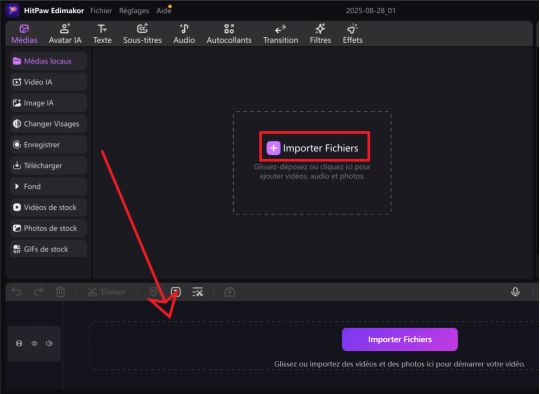
Étape 3 : Ajouter à la timeline et personnaliser
Faites glisser l'image WEBP vers la timeline après l'avoir importée. Pour améliorer la vidéo finale, vous pouvez maintenant inclure des effets, de la musique, du texte et des transitions.
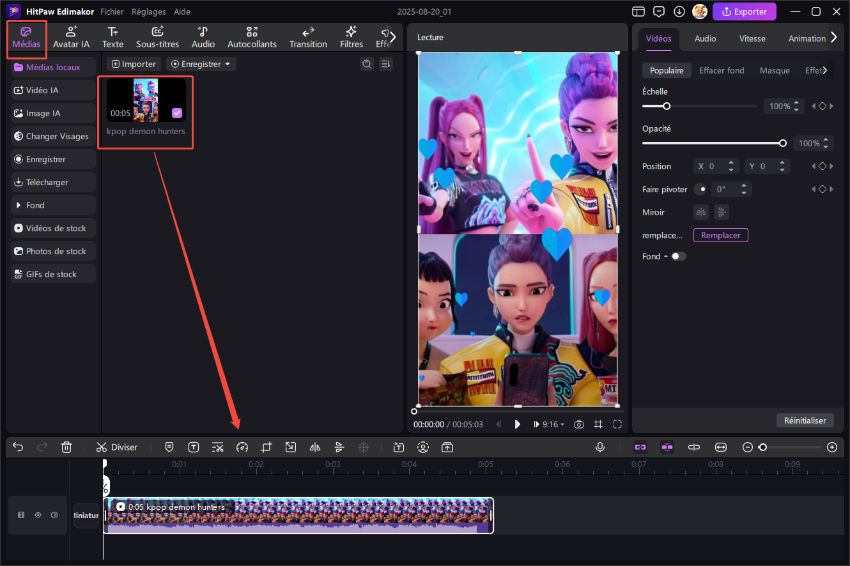
Étape 4 : Exporter en MP4
Dans le coin supérieur droit, sélectionnez Exporter. Sélectionnez MP4 comme format de sortie dans les paramètres d'exportation. Cliquez sur Exporter pour transformer votre WEBP en une vidéo MP4 après avoir effectué les ajustements nécessaires à la résolution, à la qualité et au taux de trame.
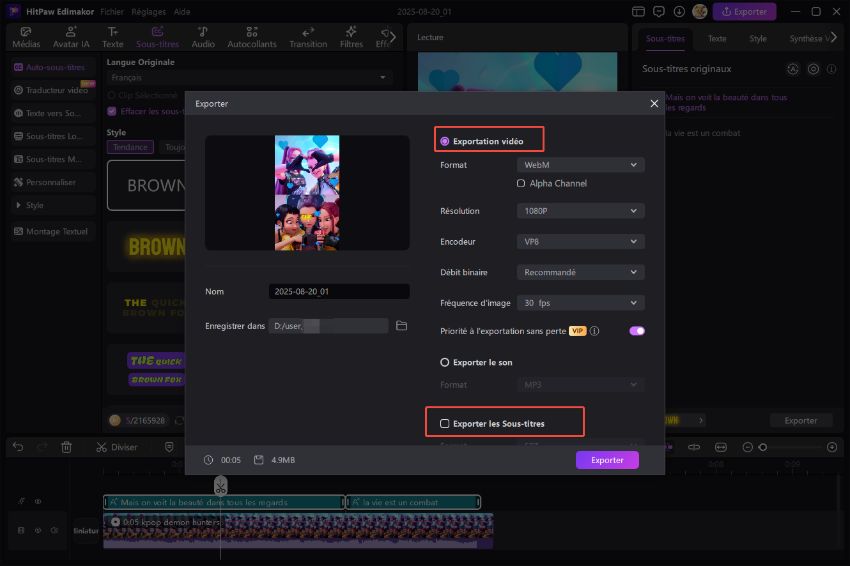
2 Méthode 2 : Convertir WEBP en MP4 avec FFmpeg
Avec l'aide du puissant outil d'animation webp vers mp4 FFmpeg, vous pouvez convertir des fichiers multimédias entre plusieurs formats, y compris des images WEBP en JPG.
Étape 1 : Installer FFmpeg sur votre ordinateur
Suivez les instructions d'installation du système d'exploitation après avoir téléchargé FFmpeg depuis le site officiel. Ouvrez l'invite de commande (CMD) et entrez ffmpeg pour vous assurer qu'il fonctionne. Appuyez sur Entrée. L'installation a réussi si une liste de commandes ou d'informations de version apparaît.
Étape 2 : Entrer la commande de conversion
Utilisez le format ci-dessous dans la même fenêtre de l'invite de commande :
ffmpeg -Preset Ultrafast Output.jpg -I input.webp
Entrez le nom de votre fichier WEBP réel à la place de input. webp. Entrez le nom souhaité pour l'image convertie à la place de output.jpg.
Étape 3 : Exécuter la commande
Tapez la commande, puis appuyez sur Entrée. En quelques secondes, FFmpeg traitera l'image et transformera votre fichier WEBP en un JPG.
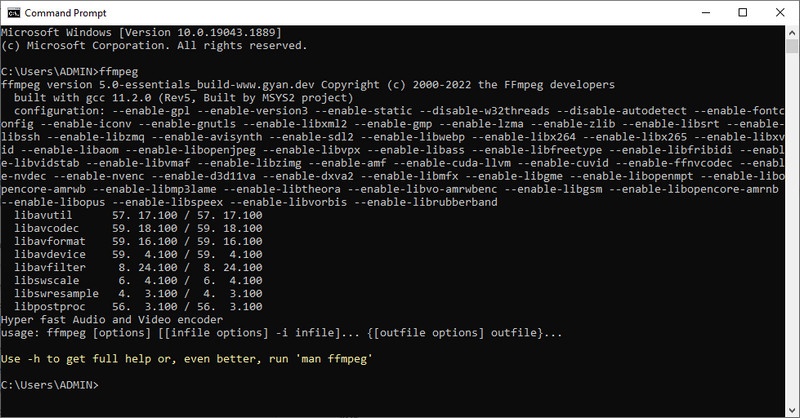
3 Méthode 3 : Convertir WEBP en MP4 avec Adobe
Le convertisseur vidéo en ligne gratuit d'Adobe est un moyen facile et fiable de convertir une image WEBP en un film MP4 sans avoir besoin d'installer un logiciel. Il permet une conversion rapide sans effort et fonctionne directement dans votre navigateur.
Étape 1 : Accéder au convertisseur vidéo en ligne gratuit d'Adobe
Ouvrez votre navigateur et accédez à la page officielle du convertisseur vidéo gratuit d'Adobe. Vous pouvez y accéder en ligne sans avoir à installer de logiciel.
Étape 2 : Télécharger votre fichier WEBP
Choisissez votre image WEBP depuis votre appareil en cliquant sur Télécharger votre fichier. Elle sera traitée par Adobe et prête pour la conversion.
Étape 3 : Exporter en vidéo MP4
Adobe transforme automatiquement le fichier en un format vidéo bref après sa soumission. Pour enregistrer votre nouvelle vidéo WebP en MP4 Adobe sur votre ordinateur, cliquez sur Télécharger.
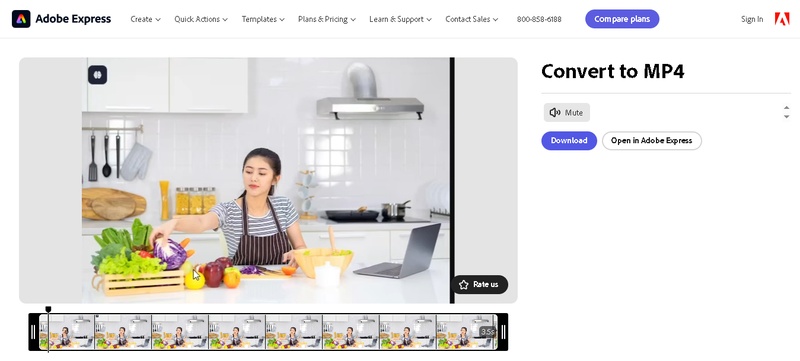
4 Méthode 3 : Convertir WEBP en MP4 avec Comfyui
ComfyUI est une interface puissante et flexible basée sur des nœuds conçue pour le traitement avancé des images et des vidéos
Étape 1 : Installer ComfyUI
L'installation de 7-Zip est une condition préalable pour extraire les fichiers compressés de ComfyUI. Obtenez la version autonome de ComfyUI depuis le site officiel. Pour extraire le fichier .7z, utilisez 7-Zip. Un dossier appelé ComfyUI_windows_portable vous sera fourni. Placez un modèle de point de contrôle (comme DreamShaper 8) dans le dossier checkpoints à l'intérieur de ce dossier. Enfin, lancez ComfyUI sur votre ordinateur en exécutant le fichier run_cpu.bat.
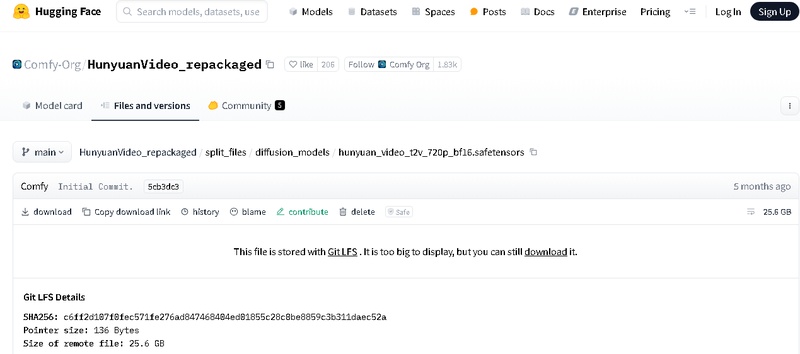
Étape 2 : Ajouter votre image WEBP
Glissez et déposez votre fichier WEBP dans le dossier d'entrée après le démarrage de ComfyUI, ou chargez votre fichier en utilisant le nœud de Chargement d'image de l'interface ComfyUI. Faites glisser le cercle de sortie vers le nœud suivant pour le connecter au reste du flux de travail.
Étape 3 : Configurer le flux de travail
Selon que vous utilisez le séquençage d'images ou l'animation de diffusion stable, vous pouvez utiliser des nœuds comme Boucle et Image clé, image à image, ou Nœuds d'invite pour animer ou produire des cadres pour une vidéo.
Étape 4 : Exporter en MP4
Une fois la séquence de cadres générée, chaque cadre peut être stocké à l'aide du nœud Enregistrer l'image ou Combiner la vidéo. La séquence d'images peut être convertie en MP4 après que chaque cadre a été enregistré dans un dossier. C'est ainsi que vous pouvez enregistrer WebP animé en MP4.
Partie 3 : Comment convertir WEBP en MP4 en ligne
La conversion d'images WEBP en vidéos MP4 en ligne est rapide et ne nécessite aucune installation de logiciel. Suivez les étapes ci-dessous pour commencer avec Online-Converter.com , un convertisseur par lots webp en mp4 parfait :
Guide complet sur la conversion de WEBP en MP4 en ligne
Étape 1 : Visitez la page officielle du convertisseur
Utilisez votre navigateur pour accéder au convertisseur WEBP en MP4 officiel d'Online-Convert.com.
Étape 2 : Téléchargez votre fichier WEBP
Choisissez l'image WEBP depuis votre appareil que vous souhaitez transformer en format vidéo en cliquant sur Choisir le fichier.
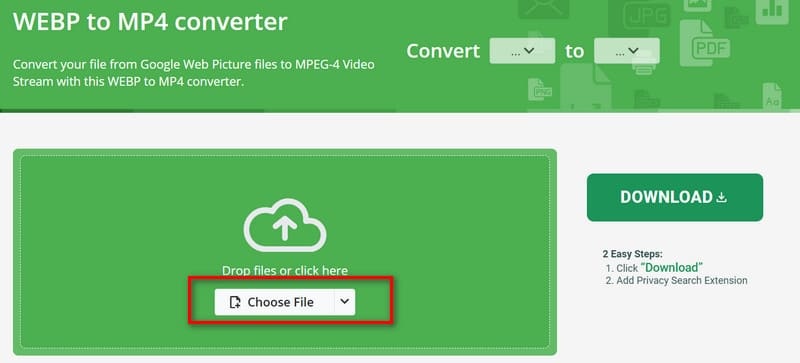
Étape 3 : Commencez le processus de conversion
Appuyez sur le bouton Démarrer pour commencer à convertir votre image en vidéo MP4 une fois que votre fichier a été téléchargé.
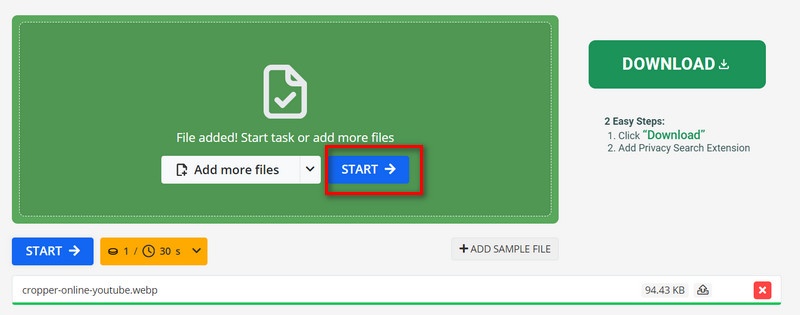
Étape 4 : Téléchargez le fichier MP4
Cliquez sur Télécharger pour enregistrer votre vidéo MP4 fraîchement produite sur votre appareil après la conversion.
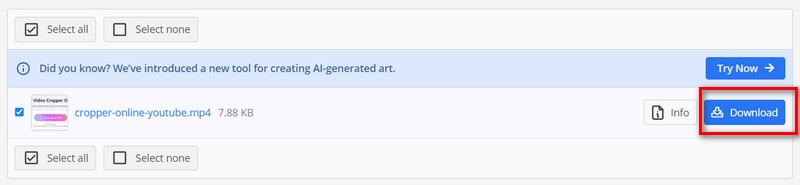
Partie 4 : Comment convertir WEBP en MP4 sur Android
Avec la bonne application webp en mp4, convertir une image WEBP en un film MP4 sur Android est facile. L'application fiable du Play Store Video Compressor & Converter est parmi les meilleures ressources pour cette activité.
Étape 1 : Installer et lancer l'application
Installez Video Compressor & Converter sur votre appareil Android en le recherchant dans le Google Play Store. Ouvrez cette application de conversion webp en mp4 une fois qu'elle a été installée.
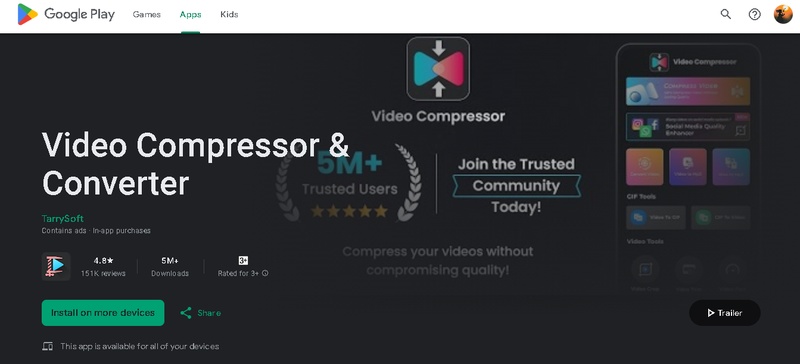
Étape 2 : Importer le fichier WEBP
Appuyez sur le bouton Convertir la vidéo depuis l'écran principal. Ensuite, choisissez l'image WEBP que vous souhaitez convertir en parcourant vos dossiers. Autorisez l'application à continuer si elle demande une autorisation de stockage.
Étape 3 : Choisissez le format MP4 et convertissez
Sélectionnez MP4 comme format de sortie de choix maintenant. Si nécessaire, changez la résolution ou la qualité, puis sélectionnez Convertir. Votre image WEBP sera convertie en un film MP4 en quelques secondes, la rendant adaptée au partage ou à l'utilisation.
Réflexions finales
Grâce aux convertisseurs alimentés par l'IA et aux outils d'édition modernes, la conversion de WEBP en MP4 est maintenant plus simple que jamais. Que vous formatiez simplement des fichiers pour la compatibilité ou que vous animiez des images fixes, des programmes comme HitPaw Edimakor (Montage Vidéo) offrent une expérience rapide et facile. Votre image WEBP peut être convertie en un MP4 dynamique en quelques clics, la rendant adaptée à l'édition, au partage et à la publication sur tous les appareils.
Laissez un commentaire
Créez votre avis sur les articles HitPaw